
Xem Cài Đặt Mạng
 |
Địa chỉ IP không được cấu hình chính xác nếu được hiển thị là "0.0.0.0". Kết nối máy tới hub hoặc cầu nối chuyển mạch có thể làm cho kết nối bị thất bại kể cả khi địa chỉ IP được cấu hình chính xác. Vấn đề này có thể được giải quyết bằng cách cài đặt một khoảng thời gian nhất định trước khi máy bắt đầu tương tác truyền thông. Cài đặt Thời Gian Chờ để Kết Nối tới Mạng Bạn cũng có thể in danh sách cài đặt mạng hiện tại. Danh Sách Dữ Liệu Người Dùng/Danh Sách Dữ Liệu Người Quản Lý Hệ Thống |
Xem Cài Đặt IPv4
<Status Monitor> ( )
)  <Thông Tin Mạng>
<Thông Tin Mạng>  <IPv4>
<IPv4>  Chọn cài đặt để xem
Chọn cài đặt để xem  Kiểm tra cài đặt
Kiểm tra cài đặt
 )
)  <Thông Tin Mạng>
<Thông Tin Mạng>  <IPv4>
<IPv4>  Chọn cài đặt để xem
Chọn cài đặt để xem  Kiểm tra cài đặt
Kiểm tra cài đặtXem Cài Đặt IPv6
<Status Monitor> ( )
)  <Thông Tin Mạng>
<Thông Tin Mạng>  <IPv6>
<IPv6>  Chọn cài đặt để xem
Chọn cài đặt để xem  Kiểm tra cài đặt
Kiểm tra cài đặt
 )
)  <Thông Tin Mạng>
<Thông Tin Mạng>  <IPv6>
<IPv6>  Chọn cài đặt để xem
Chọn cài đặt để xem  Kiểm tra cài đặt
Kiểm tra cài đặtHiển thị Địa Chỉ MAC cho Mạng LAN Có Dây
1
Chọn <Menu> trong màn hình Home. Màn hình Home
2
Chọn <Sở thích>  <Mạng>.
<Mạng>.
 <Mạng>.
<Mạng>.Nếu xuất hiện màn hình đăng nhập, hãy nhập đúng ID và mã PIN. Đăng nhập vào Máy
3
Chọn <C.Đặt Trình Đ.Khiển Ethernet>.
Địa chỉ MAC được hiển thị.
Hiển thị Thông tin và Địa chỉ MAC cho Mạng LAN Có Dây
1
Chọn <Menu> trong màn hình Home. Màn hình Home
2
Chọn <Sở thích>  <Mạng>.
<Mạng>.
 <Mạng>.
<Mạng>.Nếu xuất hiện màn hình đăng nhập, hãy nhập đúng ID và mã PIN. Đăng nhập vào Máy
3
Chọn <Cài Đặt Mạng LAN Không Dây>.
4
Đọc thông báo được hiển thị, và chọn <OK>.
5
Chọn <Thông Tin Kết Nối>/<Thông Tin LAN Không Dây>.
6
Chọn cài đặt để hiển thị.
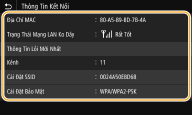

Hiển thị thông tin bảo mật
Để xem thông tin WEP và WPA/WPA2-PSK, sử dụng quy trình sau đây.
Mẫu Bảng Cảm ứng
Chọn <Cài Đặt Bảo Mật>.
Mẫu LCD Đen trắng
<Cài Đặt Bảo Mật>  Chọn giao thức bảo mật được hiển thị
Chọn giao thức bảo mật được hiển thị  Chọn cài đặt để xem
Chọn cài đặt để xem
 Chọn giao thức bảo mật được hiển thị
Chọn giao thức bảo mật được hiển thị  Chọn cài đặt để xem
Chọn cài đặt để xemXem từ màn hình <Status Monitor>
<Trạng Thái Mạng LAN Ko Dây> và <Thông Tin Lỗi Mới Nhất> có thể xem được từ <Status Monitor> ( ).
).
 ).
). Mẫu Bảng Cảm ứng
<Status Monitor>  <Thông Tin Mạng>
<Thông Tin Mạng>  <Loại Kết Nối Mạng>
<Loại Kết Nối Mạng>  Chọn cài đặt để xem
Chọn cài đặt để xem
 <Thông Tin Mạng>
<Thông Tin Mạng>  <Loại Kết Nối Mạng>
<Loại Kết Nối Mạng>  Chọn cài đặt để xem
Chọn cài đặt để xemMẫu LCD Đen trắng

 <Thông Tin Mạng>
<Thông Tin Mạng>  <Phương Thức Kết Nối Mạng>
<Phương Thức Kết Nối Mạng>  <Thông Tin Kết Nối>
<Thông Tin Kết Nối>  Chọn cài đặt để xem
Chọn cài đặt để xem